Использование функции СУММЕСЛИМН в Excel ее особенности примеры
В версиях Excel 2007 и выше работает функция СУММЕСЛИМН, которая позволяет при нахождении суммы учитывать сразу несколько значений. В самом названии функции заложено ее назначение: сумма данных, если совпадает множество условий.
Синтаксис СУММЕСЛИМН и распространенные ошибки
Аргументы функции СУММЕСЛИМН:
- Диапазон ячеек для нахождения суммы. Обязательный аргумент, где указаны данные для суммирования.
- Диапазон ячеек для проверки условия 1. Обязательный аргумент, к которому применяется заданное условие поиска. Найденные в этом массиве данные суммируются в пределах диапазона для суммирования (первого аргумента).
- Условие 1. Обязательный аргумент, составляющий пару предыдущему. Критерий, по которому определяются ячейки для суммирования в диапазоне условия 1. Условие может иметь числовой формат, текстовый; «воспринимает» математические операторы. Например, 45; «<100»; «столы» и т.д.
- Диапазон ячеек для проверки условия 2; условие 2; … необязательные аргументы для назначения дополнительных диапазонов и условий для них. Excel может проработать до 127 массивов и критериев.
Возможные ошибки при работе функции СУММЕСЛИМН:
- Результат равен 0 (что является ошибкой). Так бывает при определении условий в текстовом формате. Текст необходимо заключать в кавычки.
- Возвращается неверный результат суммирования. Если в диапазоне для нахождения суммы ячейки содержат значение ИСТИНА, то функция возвращает результат 1. ЛОЖЬ – 0.
- Функция работает некорректно, если количество строк и столбцов в диапазонах для проверки условий не совпадает с числом строк и столбцов в диапазоне для суммирования.
Бонусы при использовании функции СУММЕСЛИМН:
- Возможность применения подстановочных знаков при задании аргументов. Что позволяет пользователю находить сходные, но не совпадающие значения.
- Можно использовать операторы отношения (<, >, = и др.).
Примеры функции СУММЕСЛИМН в Excel
У нас есть таблица с данными об оказанных услугах клиентам из разных городов с номерами договоров.
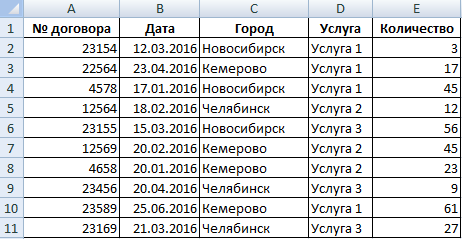
Предположим, нам необходимо подсчитать количество услуг в определенном городе с учетом вида услуги.
Как использовать функцию СУММЕСЛИМН в Excel:
- Вызываем «Мастер функций». В категории «Математические» находим СУММЕСЛИМН. Можно поставить в ячейке знак «равно» и начать вводить название функции. Excel покажет список функций, которые имеют в названии такое начало. Выбираем необходимую двойным щелчком мыши или просто смещаем курсор стрелкой на клавиатуре вниз по списку и жмем клавишу TAB.
- В нашем примере диапазон суммирования – это диапазон ячеек с количеством оказанных услуг. В качестве первого аргумента выбираем столбец «Количество» (Е2:Е11). Название столбца не нужно включать.
- Первое условие, которое нужно соблюсти при нахождении суммы, – определенный город. Диапазон ячеек для проверки условия 1 – столбец с названиями городов (С2:С11). Условие 1 – это название города, для которого необходимо просуммировать услуги. Допустим, «Кемерово». Условие 1 – ссылка на ячейку с названием города (С3).
- Для учета вида услуг задаем второй диапазон условий – столбец «Услуга» (D2:D11). Условие 2 – это ссылка на определенную услугу. В частности, услугу 2 (D5).
- Вот так выглядит формула с двумя условиями для суммирования: =СУММЕСЛИМН(E2:E11;C2:C11;C3;D2:D11;D5).
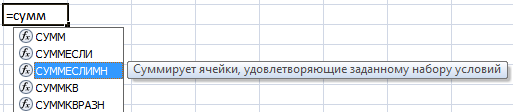
Результат расчета – 68.
Гораздо удобнее для данного примера сделать выпадающий список для городов:
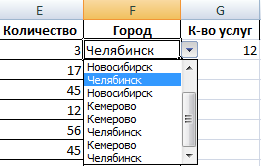
Теперь можно посмотреть, сколько услуг 2 оказано в том или ином городе (а не только в Кемерово). Формулу немного видоизменим: =СУММЕСЛИМН($E$2:$E$11;$C$2:$C$11;F$2;$D$2:$D$11;$D$5).
Все диапазоны для суммирования и проверки условий нужно закрепить (кнопка F4). Условие 1 – название города – ссылка на первую ячейку выпадающего списка. Ссылку на условие 2 тоже делаем постоянной. Для проверки из списка городов выберем «Кемерово»:

Скачать примеры с использованием функции СУММЕСЛИМН в Excel.
Результат тот же – 68.
По такому же принципу можно сделать выпадающий список для услуг.
